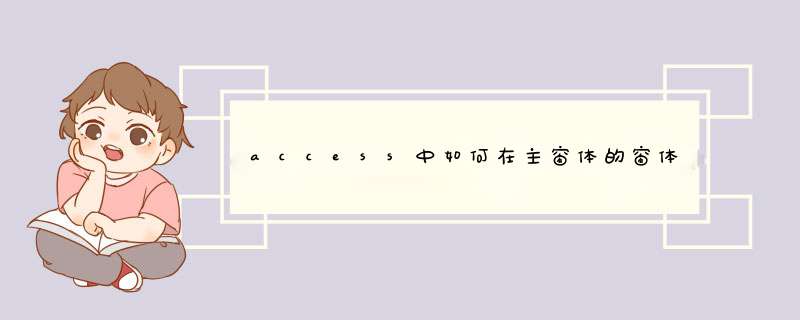
下面介绍窗体页眉标签的那些设置。在窗体的窗体页眉节区添加一个标签控件,名称为"bTitle",初始化标题显示为"雇员基本信息",字体名称为"黑体"。
1、打开数据库,看到了窗体对象。
2、右键单击选择设计视图。
3、d出界面向下拉出窗体页眉的区域。
4、然后选择Aa标签控件,并在页眉位置拉出。
5、然后输入文本雇员基本信息。
6、然后右键单击该标签,选择属性按钮。
7、修改标签名称。
8、设置标签为黑体。
注意事项:
ccess有强大的数据处理、统计分析能力,利用access的查询功能,可以方便地进行各类汇总、平均等统计。并可灵活设置统计的条件。
页眉和页脚一般不是必须的,如果是在公司的话,页眉中一般会添加一些公司名称、LOGO等重要信息,这些信息是希望文档阅读者能记住并熟悉的,以起到推广和宣传的作用。至于页脚一般会有当前页的页码,方便阅读者能根据目录快速翻阅和查找,也可以添加页眉中提到的信息,下面我就叫你们怎么在excel2010中插入页眉和页脚。
excel2010插入页眉和页脚的步骤基本页面设置组合在“页面布局”选项卡的“页面设置”中。
excel2010插入页眉和页脚的步骤图1
在此示例中,我们将设置页眉和页脚。
1.单击“页面布局”选项卡。
excel2010插入页眉和页脚的步骤图2
2.单击“页面设置”中的 。
excel2010插入页眉和页脚的步骤图3
此时将显示 “页面设置” 对话框。
3.单击 “页眉/页脚” 选项卡。
excel2010插入页眉和页脚的步骤图4
4.在 Excel 中,可以向页眉和页脚添加各种信息。
在此示例中,我们向页眉添加工作表标签的名称,并向页脚添加页码。
单击 “页眉”中的箭头,然后选择工作表标签的名称。
excel2010插入页眉和页脚的步骤图5
单击 “页脚”中的箭头,然后选择 “第 1 页” 以插入页码。
excel2010插入页眉和页脚的步骤图6
5.单击“打印预览”。
excel2010插入页眉和页脚的步骤图7
已经插入页眉和页脚。
excel2010插入页眉和页脚的步骤图8猜你喜欢:
1. excel 2007制作页脚的方法
2. wps表格怎样插入页码
3. Word2010中任意页插入页眉页脚的 *** 作方法
4. powerpoint如何插入页眉页脚图文教程
5. word2010怎么添加页眉页脚
6. ppt2010如何给幻灯片添加页眉页脚图文教程
7. 怎样插入页眉和页脚模板
8. Excel中2007版简单插入页眉和页脚的设置方法
欢迎分享,转载请注明来源:内存溢出

 微信扫一扫
微信扫一扫
 支付宝扫一扫
支付宝扫一扫
评论列表(0条)